 développement back-end
développement back-end
 Tutoriel Python
Tutoriel Python
 Programmation serveur Python : développer des programmes GUI à l'aide de PySide2
Programmation serveur Python : développer des programmes GUI à l'aide de PySide2
Programmation serveur Python : développer des programmes GUI à l'aide de PySide2
Python est devenu un langage de programmation très populaire, de nombreux développeurs profitant de la simplicité et de la flexibilité de Python pour créer une variété d'applications. Parmi ceux-ci, Python est également utilisé pour développer des applications côté serveur, et PySide2 est l'un des outils les plus importants dans ce processus.
PySide2 est une liaison pour le langage de programmation Python pour le framework Qt. Cet outil permet aux programmeurs Python d'écrire des programmes qui utilisent des structures GUI. PySide2 étant un outil multiplateforme qui s'exécute sur tous les principaux systèmes d'exploitation, il est particulièrement adapté au développement de programmes côté serveur.
Dans cet article, nous verrons comment développer des programmes GUI à l'aide de la programmation serveur PySide2 et Python. Nous commencerons par des applications PySide2 simples, montrerons comment leur ajouter des fonctionnalités et des gestionnaires d'événements, et discuterons de la façon de créer des programmes GUI avec des fonctionnalités complexes telles que des contrôles et des animations d'interface utilisateur.
1. Installez PySide2
Tout d'abord, nous devons installer PySide2. PySide2 fonctionne sur différents systèmes d'exploitation, alors installez-le en conséquence en fonction de votre système d'exploitation.
Sous Linux, nous pouvons installer PySide2 via pip en utilisant la commande suivante :
pip install PySide2
Sur les systèmes Windows, nous pouvons utiliser la même commande dans l'invite de commande pour installer PySide2.
Une fois l'installation terminée, nous pouvons commencer à écrire notre première application PySide2.
2. Développer une application PySide2 simple
Nous commencerons par une application PySide2 très simple qui crée uniquement une fenêtre et un onglet. Afin de créer cette application, nous devons importer les modules PySide2.QtWidgets et sys :
import sys from PySide2.QtWidgets import QApplication, QLabel, QWidget
Ensuite, nous devons créer un objet QApplication et QWidget. Nous utiliserons des objets QWidget pour créer notre interface graphique :
app = QApplication(sys.argv)
widget = QWidget()
widget.setWindowTitle('My First PySide2 Application')
widget.setGeometry(300, 300, 250, 150)
label = QLabel('Hello World', widget)
label.move(100, 50)
widget.show()
sys.exit(app.exec_())Cet extrait de code créera un objet QWidget et définira sa position et sa taille. Il créera également une étiquette et l'ajoutera à l'objet QWidget. Les étiquettes sont créées à l'aide de la classe QLabel. Enfin, nous utilisons la méthode show pour afficher l'interface graphique et quitter l'application.
3. Ajouter des gestionnaires d'événements à l'application
Maintenant, nous avons créé une simple application PySide2, mais elle ne peut encore rien faire. Pour que notre application réagisse aux événements, nous devons ajouter des gestionnaires d'événements.
Dans PySide2, nous pouvons utiliser des slots pour définir des gestionnaires d'événements. Les slots sont une méthode pour recevoir des événements GUI et les gérer. Dans cet exemple, nous allons créer une nouvelle classe qui héritera de QWidget et définira une méthode slot.
L'extrait de code ci-dessous créera un bouton et l'ajoutera à un objet QWidget. Ce bouton déclenchera l'événement PushButtonClicked. Cet événement sera déclenché chaque fois que le bouton sera cliqué. Nous allons définir une méthode slot dans notre application qui gérera l'événement PushButtonClicked et affichera un message sur la console :
import sys
from PySide2.QtCore import Slot
from PySide2.QtWidgets import QApplication, QPushButton, QWidget
class MyWidget(QWidget):
def __init__(self):
super().__init__()
self.initUI()
def initUI(self):
button = QPushButton('Click me', self)
button.setToolTip('Click this button')
button.move(100, 70)
button.clicked.connect(self.on_pushButton_clicked)
self.setGeometry(300, 300, 250, 150)
self.setWindowTitle('My Second PySide2 Application')
self.show()
@Slot()
def on_pushButton_clicked(self):
print('Button clicked.')Désormais, lorsque nous cliquons sur le bouton, le programme affichera "Bouton cliqué" sur les informations de la console. Notez que le décorateur @Slot() est utilisé devant la méthode. Cela indique au programme que cette méthode est un slot PySide2 à appeler.
4. Créez un programme GUI avec des contrôles et des animations d'interface utilisateur
Nous pouvons maintenant créer une application PySide2 simple avec des boutons et des gestionnaires d'événements. Ensuite, ajoutons plus de contrôles et d'animations au programme.
Dans cet exemple, nous allons créer une nouvelle classe, qui héritera de la classe QDialog. QDialog est une classe de PySide2 utilisée pour afficher des boîtes de dialogue. Dans ce cours, nous allons créer une nouvelle balise pour le tournesol afin de suivre la source de lumière et utiliser le cadre d'animation de PySide2 pour créer un petit soleil. Nous ajouterons également un bouton pour contrôler le mouvement du soleil.
import sys
from PySide2.QtCore import QPropertyAnimation, QRect
from PySide2.QtGui import QPainter, QColor
from PySide2.QtWidgets import QApplication, QDialog, QLabel, QPushButton
from PySide2 import QtGui
class Sun(QWidget):
def __init__(self):
super().__init__()
self.initUI()
def initUI(self):
self.setFixedSize(100, 100)
self.color = QColor(255, 255, 0)
def paintEvent(self, event):
painter = QPainter(self)
painter.setBrush(QtGui.QBrush(self.color))
painter.drawEllipse(0, 0, self.width(), self.height())
class FollowSunDialog(QDialog):
def __init__(self):
super().__init__()
self.initUI()
def initUI(self):
self.setWindowTitle('Follow the Sun')
self.setGeometry(100, 100, 400, 400)
sun_label = QLabel(self)
sun_label.setFixedSize(50, 50)
pixmap = QtGui.QPixmap('sun.png')
sun_label.setPixmap(pixmap)
self.sun = Sun()
self.sun.move(50, 150)
self.button = QPushButton('Start', self)
self.button.move(50, 300)
self.button.clicked.connect(self.onClick)
def onClick(self):
animator = QPropertyAnimation(self.sun, b'geometry')
animator.setDuration(3000)
animator.setStartValue(QRect(50, 150, 100, 100))
animator.setEndValue(QRect(200, 50, 50, 50))
animator.start()
if __name__ == '__main__':
app = QApplication(sys.argv)
dialog = FollowSunDialog()
dialog.show()
sys.exit(app.exec_())Dans cet extrait de code, nous définissons deux classes, la classe Sun et la classe FollowSunDialog. La classe Sun est une sous-classe de QWidget et est utilisée pour dessiner des images du soleil. La classe FollowSunDialog est une sous-classe de QDialog et est utilisée pour afficher des boîtes de dialogue et contrôler le mouvement du soleil.
Nous avons également ajouté une image du soleil pour dessiner le petit soleil, qui est un fichier sun.png stocké dans le même répertoire que les fichiers du programme. Nous avons créé un QPushButton qui, une fois enfoncé, lancera l'animation du widget soleil se déplaçant vers le coin supérieur droit.
Les animations sont créées à l'aide du framework d'animation PySide2. Lorsque le bouton est enfoncé, nous définissons un objet QPropertyAnimation qui utilise les propriétés startValue et endValue pour définir les positions de début et de fin du widget soleil. Il définit également le timing de l'animation.
Conclusion :
Cet article présente la combinaison de la programmation serveur PySide2 et Python. Nous avons créé une application PySide2 simple, ajouté des gestionnaires d'événements à l'application et créé un programme GUI avec des contrôles et des animations d'interface utilisateur. PySide2 est un outil très puissant pour créer des applications Python avec une structure GUI. Pour les développeurs côté serveur, PySide2 peut réduire le temps de développement et augmenter l'interactivité et la facilité d'utilisation des applications.
Ce qui précède est le contenu détaillé de. pour plus d'informations, suivez d'autres articles connexes sur le site Web de PHP en chinois!

Outils d'IA chauds

Undress AI Tool
Images de déshabillage gratuites

Undresser.AI Undress
Application basée sur l'IA pour créer des photos de nu réalistes

AI Clothes Remover
Outil d'IA en ligne pour supprimer les vêtements des photos.

Clothoff.io
Dissolvant de vêtements AI

Video Face Swap
Échangez les visages dans n'importe quelle vidéo sans effort grâce à notre outil d'échange de visage AI entièrement gratuit !

Article chaud

Outils chauds

Bloc-notes++7.3.1
Éditeur de code facile à utiliser et gratuit

SublimeText3 version chinoise
Version chinoise, très simple à utiliser

Envoyer Studio 13.0.1
Puissant environnement de développement intégré PHP

Dreamweaver CS6
Outils de développement Web visuel

SublimeText3 version Mac
Logiciel d'édition de code au niveau de Dieu (SublimeText3)
 Qu'est-ce que l'analyse des sentiments dans le trading des crypto-monnaies?
Aug 14, 2025 am 11:15 AM
Qu'est-ce que l'analyse des sentiments dans le trading des crypto-monnaies?
Aug 14, 2025 am 11:15 AM
Table des matières Qu'est-ce que l'analyse des sentiments dans le trading des crypto-monnaies? Pourquoi l'analyse des sentiments est importante dans l'investissement des crypto-monnaies sources clés de données d'émotion a. Plateforme de médias sociaux b. Médias d'information c. Outils pour l'analyse des sentiments et la technologie Utilisé couramment des outils dans l'analyse des sentiments: Techniques adoptées: intégrer l'analyse des sentiments dans les stratégies de trading comment les traders l'utilisent: Exemple de stratégie: supposer le scénario de trading BTC Réglage du scénario: Signal émotionnel: interprétation des commerçants: Décision: Résultats: Limitations et risques de l'analyse des sentiments en utilisant de plus en plus les émotions pour le commerce des crypto-oreilles. Une récente étude en 2025 de Hamid
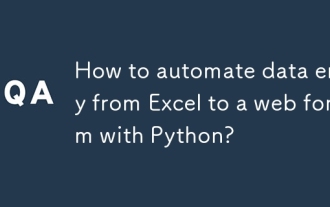 Comment automatiser la saisie de données d'Excel à un formulaire Web avec Python?
Aug 12, 2025 am 02:39 AM
Comment automatiser la saisie de données d'Excel à un formulaire Web avec Python?
Aug 12, 2025 am 02:39 AM
La méthode de remplissage des données Excel dans les formulaires Web à l'aide de Python est: utilisez d'abord des pandas pour lire les données Excel, puis utilisez le sélénium pour contrôler le navigateur pour remplir et soumettre automatiquement le formulaire; Les étapes spécifiques incluent l'installation de bibliothèques Pandas, OpenPyxl et Selenium, en téléchargeant le pilote de navigateur correspondant, en utilisant des pandas pour lire le nom, le courrier électronique, le téléphone et d'autres champs dans le fichier data.xlsx, le lancement du navigateur via le sélénium pour ouvrir la page Web cible, localiser les éléments de formulaire et remplir le traitement de données, en utilisant le formulaire Web pour traiter le contenu dynamique, ajouter le contenu de la charge dynamique, ajouter un traitement exception et traiter toutes les lignes de données dans une boucle.
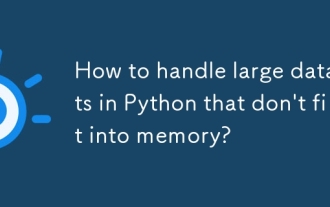 Comment gérer les grands ensembles de données dans Python qui ne rentrent pas dans la mémoire?
Aug 14, 2025 pm 01:00 PM
Comment gérer les grands ensembles de données dans Python qui ne rentrent pas dans la mémoire?
Aug 14, 2025 pm 01:00 PM
Lors du traitement de grands ensembles de données qui dépassent la mémoire dans Python, ils ne peuvent pas être chargés en RAM en même temps. Au lieu de cela, des stratégies telles que le traitement de la chasse, le stockage du disque ou le streaming doivent être adoptées; Les fichiers CSV peuvent être lus en morceaux via les paramètres ChunkSize de Pandas et le bloc traité par bloc. La daste peut être utilisée pour réaliser la parallélisation et la planification des tâches similaires à la syntaxe Pandas pour prendre en charge les opérations de données de mémoire importantes. Écrivez les fonctions du générateur pour lire les fichiers texte ligne par ligne pour réduire l'utilisation de la mémoire. Utilisez le format de stockage en colonne de parquet combiné avec Pyarrow pour lire efficacement des colonnes ou des groupes de lignes spécifiques. Utilisez Memmap de Numpy pour mapper la mémoire de grands tableaux numériques pour accéder aux fragments de données à la demande, ou stocker des données dans des données légères telles que SQLite ou DuckDB.
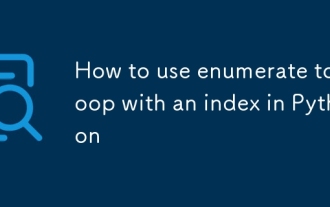 Comment utiliser l'énumération pour boucler avec un index dans Python
Aug 11, 2025 pm 01:14 PM
Comment utiliser l'énumération pour boucler avec un index dans Python
Aug 11, 2025 pm 01:14 PM
Lorsque vous devez parcourir la séquence et accéder à l'index, vous devez utiliser la fonction énumérer (). 1. EnuMerate () fournit automatiquement l'index et la valeur, ce qui est plus concis que Range (LEN (séquence)); 2. Vous pouvez spécifier l'index de démarrage via le paramètre de démarrage, tel que start = 1 pour réaliser un nombre basé sur 1; 3. Vous pouvez l'utiliser en combinaison avec la logique conditionnelle, comme sauter le premier élément, limitant le nombre de boucles ou format la sortie; 4. Applicable à tout objet itérable tel que les listes, les chaînes et les tuples, et le déballage des éléments de support; 5. Améliorez la lisibilité du code, évitez la gestion manuelle des compteurs et réduisez les erreurs.
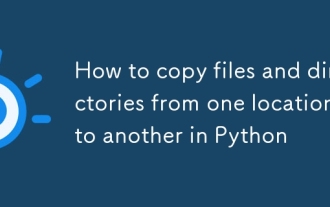 Comment copier des fichiers et des répertoires d'un endroit à un autre à Python
Aug 11, 2025 pm 06:11 PM
Comment copier des fichiers et des répertoires d'un endroit à un autre à Python
Aug 11, 2025 pm 06:11 PM
Pour copier des fichiers et des répertoires, le module Shuttil de Python fournit une approche efficace et sécurisée. 1. Utilisez ShutLil.copy () ou ShutLil.copy2 () pour copier un seul fichier, qui conserve les métadonnées; 2. Utilisez ShutLil.CopyTree () pour copier récursivement l'intégralité du répertoire. Le répertoire cible ne peut pas exister à l'avance, mais la cible peut être autorisée à exister via dirrs_exist_ok = true (python3.8); 3. Vous pouvez filtrer des fichiers spécifiques en combinaison avec les paramètres Ignore et shuttil.ignore_patterns () ou des fonctions personnalisées; 4. La copie du répertoire nécessite uniquement OS.Walk () et Os.MakeDirs ()
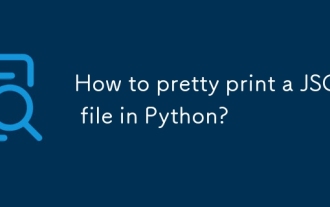 Comment imprimer un fichier JSON dans Python?
Aug 07, 2025 pm 12:10 PM
Comment imprimer un fichier JSON dans Python?
Aug 07, 2025 pm 12:10 PM
Pour embellir et imprimer des fichiers JSON, vous devez utiliser les paramètres de retrait du module JSON. Les étapes spécifiques sont: 1. Utilisez JSON.Load () pour lire les données du fichier JSON; 2. Utilisez JSON.Dump () et définissez un indent sur 4 ou 2 pour écrire dans un nouveau fichier, puis le fichier JSON formaté peut être généré et l'impression embellinée peut être terminée.
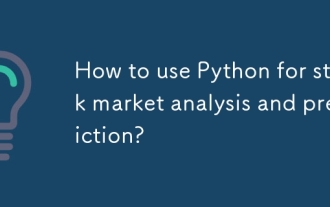 Comment utiliser Python pour l'analyse et la prédiction boursières?
Aug 11, 2025 pm 06:56 PM
Comment utiliser Python pour l'analyse et la prédiction boursières?
Aug 11, 2025 pm 06:56 PM
Python peut être utilisé pour l'analyse et la prédiction boursières. La réponse est oui. En utilisant des bibliothèques telles que la yfinance, en utilisant des pandas pour le nettoyage des données et l'ingénierie des caractéristiques, la combinaison de Matplotlib ou de la mer pour l'analyse visuelle, puis en utilisant des modèles tels que ARIMA, Random Forest, XGBOost ou LSTM pour construire un système de prédiction et évaluer les performances grâce à un backtesting. Enfin, l'application peut être déployée avec Flask ou Fastapi, mais l'attention doit être accordée à l'incertitude des prévisions du marché, des risques de sur-ajustements et des coûts de transaction, et le succès dépend de la qualité des données, de la conception du modèle et des attentes raisonnables.
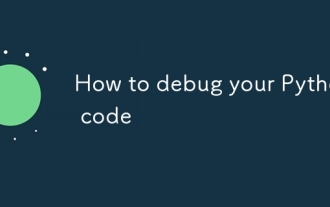 Comment déboguer votre code python
Aug 13, 2025 am 12:18 AM
Comment déboguer votre code python
Aug 13, 2025 am 12:18 AM
Useprint () instructionSOcheckVariableValuesAndexEcutionflow, ajoutlabelsandtypesforclarity, andRemoveThembeForComting; 2.Ushepylepylebugger (pdb) withreakpoint () topauseeexecution, inspectvariables, andstepthroughcodeinteractive; 3.HandleExceptionsusin;






